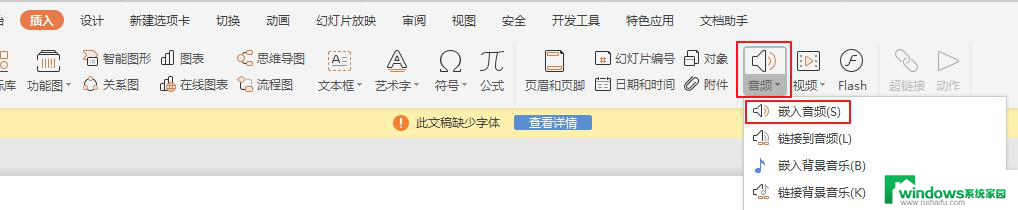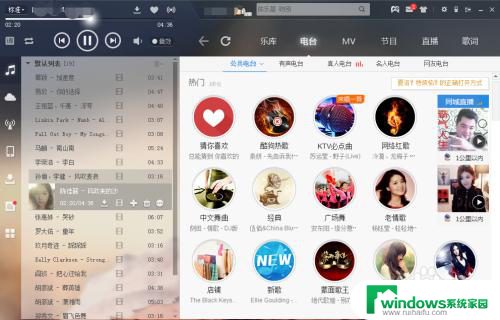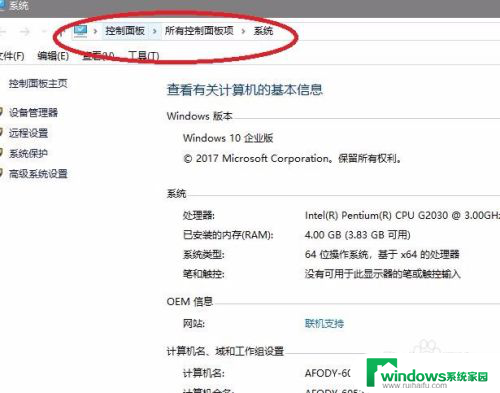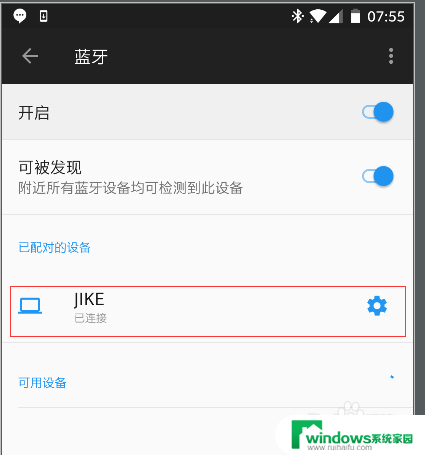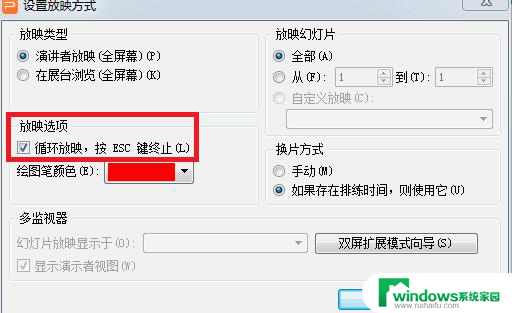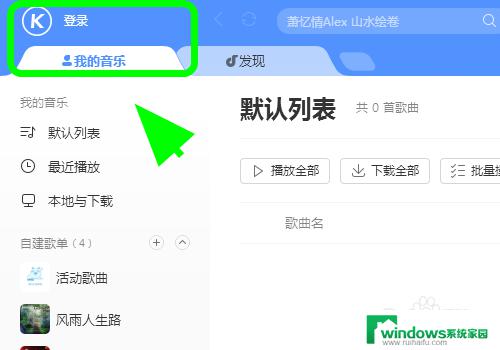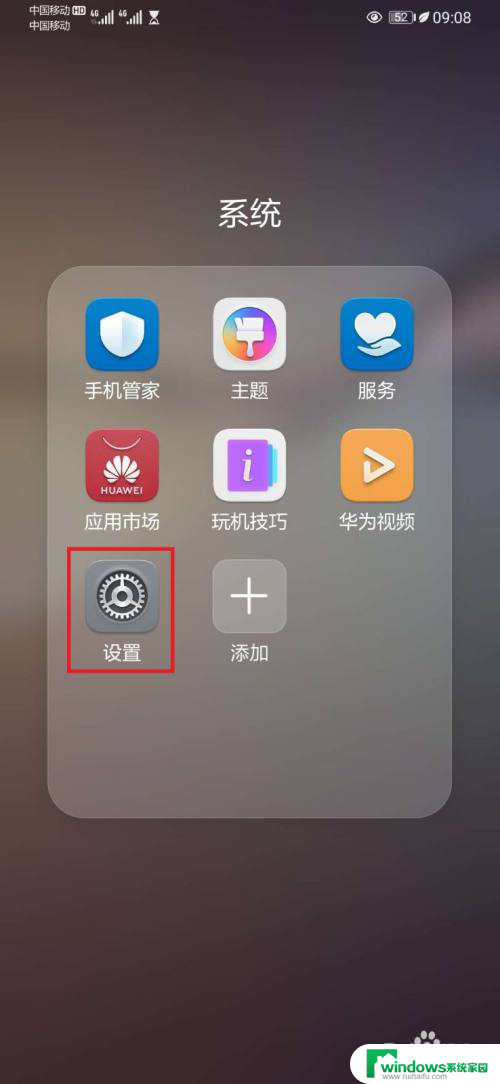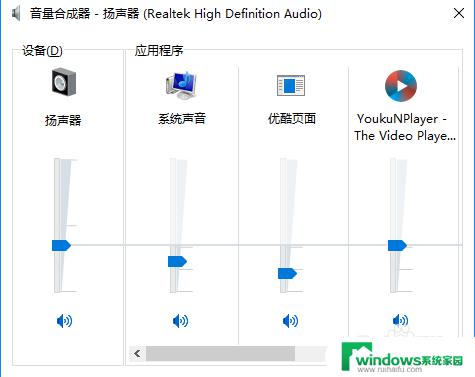电脑不能播放音乐怎么回事 电脑无声音无法正常播放音乐怎么办
电脑不能播放音乐怎么回事,电脑是我们日常生活中不可或缺的工具之一,而音乐也是让我们放松身心、享受美妙旋律的重要元素,当我们在电脑上准备欣赏音乐时,突然发现电脑无声音,无法正常播放音乐,这让人倍感困扰。出现这种情况究竟是什么原因所导致的呢?该如何解决这个问题呢?让我们来一起探讨一下。
方法如下:
1.首先说说最有可能的Windows Audio,有时候开机。重启电脑会出现这样的问题,解决方法以前的经验我说过就是先找到控制面板(我习惯右键我的电脑属性,如下图打开)
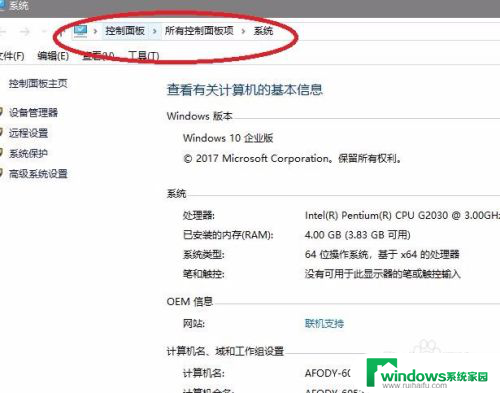
2.然后找到管理,打开服务
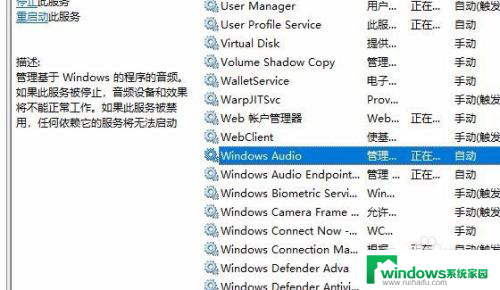
3.在服务的右侧找到Windows Audio,选中右键重新启动或启动即可。之后直接退出去试试音乐是否可以使用吧
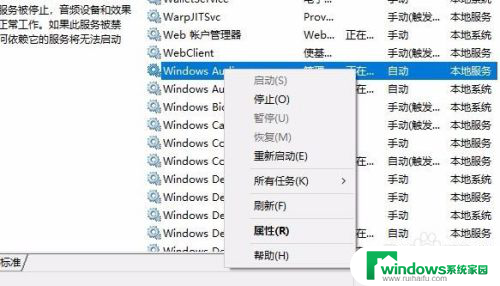
4.如果是驱动或者设备问题,那就要打开设备管理器来看了
设备管理器打开方法,还是右键我的电脑,点击管理
5.如下图,点击右侧的设备管理器,然后再左侧的音频里右键扬声器
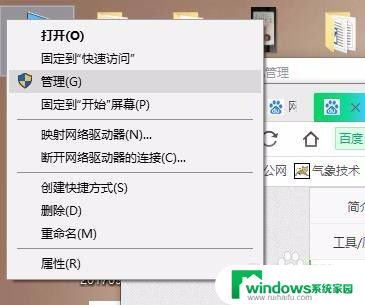
6.你可以先禁用再重启该设备(如果设备有感叹号建议重启试试),也可以更新驱动(更新后需要重启电脑)
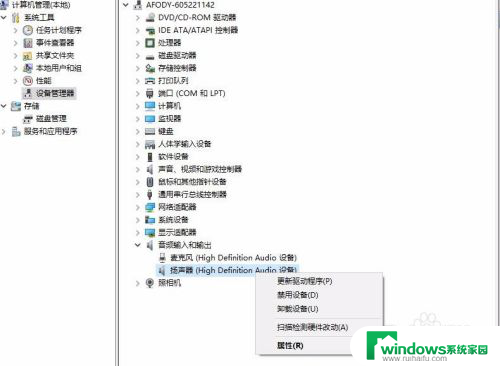
7.如果设备驱动异常,或者设备不在线,这里是没有扬声器或者有黄色感叹号。你在更新或者重新启动扬声器还是无法解决。可能要换一个扬声器了。
以上就是电脑无法播放音乐的全部内容,如果你遇到这种情况,你可以尝试按照以上方法解决,希望对大家有所帮助。